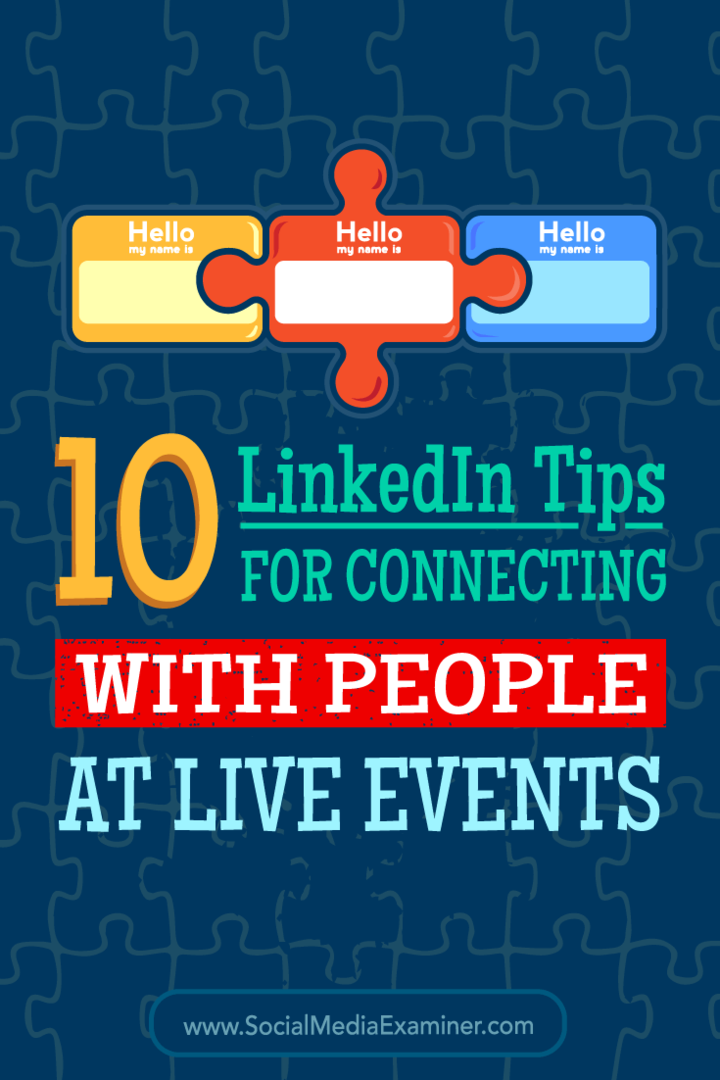Kako omogućiti udaljenu radnu površinu (RDP) u sustavu Windows 11
Microsoft Windows 11 Junak / / August 27, 2021

Zadnje ažuriranje dana

Možda ćete se morati daljinski povezati s drugim računalom sa sustavom Windows radi rješavanja problema ili preuzimanja datoteka. Evo kako omogućiti udaljenu radnu površinu (RDP) u sustavu Windows 11.
Protokol za udaljenu radnu površinu (RDP) značajka je koju je Microsoft uključio u sustav Windows od XP dana. Omogućuje vam povezivanje s računala na druga računala radi rješavanja problema, dohvaćanja datoteka i još mnogo toga. Korištenje udaljene radne površine sa sustavom Windows 11 je poput RDP sa sustavom Windows 10. Postoji nekoliko različitih načina na koje možete omogućiti RDP u sustavu Windows 11, a mi ćemo pogledati nekoliko načina kako to učiniti.
Omogućite udaljenu radnu površinu u sustavu Windows 11
Bilješka: Druge aplikacije za daljinsko povezivanje mogle bi biti korisne u različitim scenarijima za druge uređaje. Neki koji mi padnu na pamet jesu Pridruži mi se, TeamViewer, Chrome udaljena radna površina, i drugi.
Da biste omogućili RDP u sustavu Windows 11, kliknite
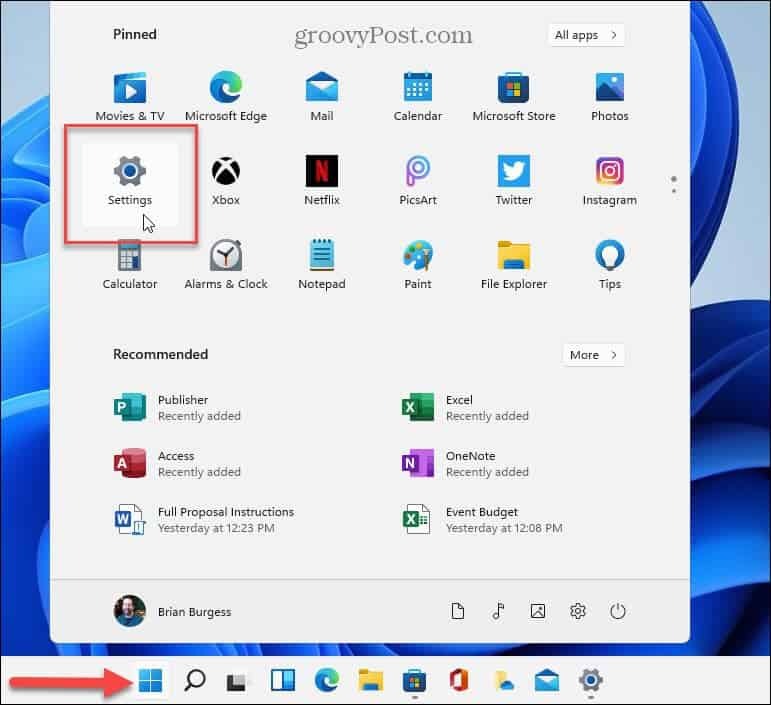
Kada se Postavke otvore, kliknite na Sustav pri vrhu popisa na lijevoj ploči. Zatim se pomaknite prema dolje i kliknite na Udaljena radna površina opcija.
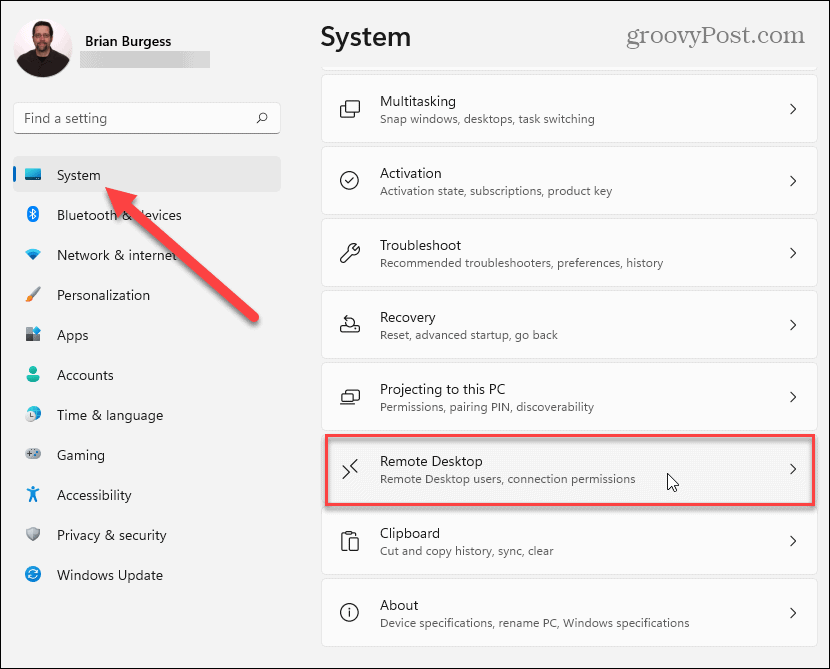
Na sljedećem zaslonu uključite gumb Udaljena radna površina. Tada ćete morati potvrditi da ga želite omogućiti. Kliknite na Potvrdite gumb na dijaloškoj poruci koja se pojavljuje.
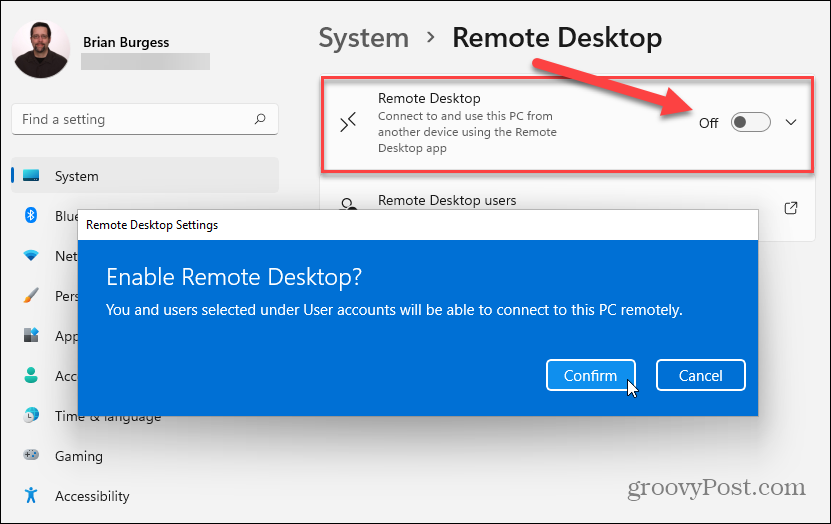
Nakon što je udaljena radna površina omogućena, možete se daljinski povezati s drugim Windows strojevima s omogućenim RDP -om. Imajte na umu da možete daljinski upravljati na i s računala sa instaliranim starijim verzijama sustava Windows, poput Windows 8.1, Windows 7, pa čak i XP - a sve to Microsoft službeno ne podržava za korisnike.
Međutim, vrijedi napomenuti da za Windows 10 i 11 želite ostaviti “Require devices to use Provjera autentičnosti na razini mreže za povezivanje ”omogućeno za najbolje sigurnosne prakse. Ako se namjeravate udaljiti od starije verzije kao što je XP ili Vista, morat ćete je poništiti.
Omogućite udaljenu radnu površinu putem svojstava sustava
Drugi način omogućavanja RDP -a u sustavu Windows 11 je korištenje tipkovni prečacTipka Windows + R i tip:SystemPropertiesAdvanced i kliknite u redu ili pogodio Unesi.
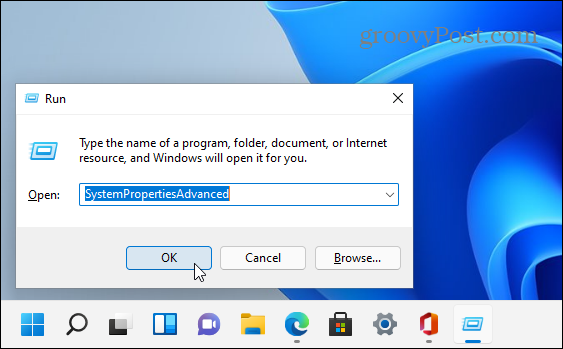
Time se otvara prozor Svojstva sustava. Kliknite na Daljinski karticu pri vrhu. U odjeljku "Udaljena radna površina" odaberite "Dopusti udaljene veze s ovim računalom". Ostavite "Dopusti veze samo od računala s udaljenom radnom površinom s provjerom autentičnosti na razini mreže ”označite (osim ako se povezujete s Viste ili XP -a) i kliknite u redu.
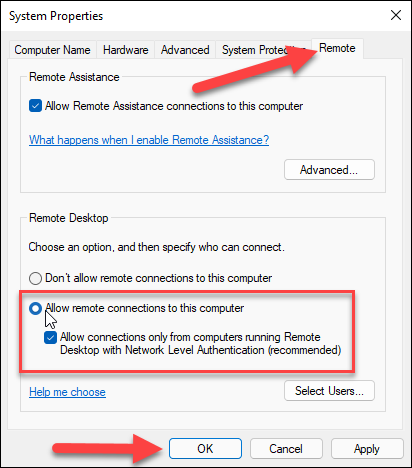
Sada ste postavljeni tako da dopuštate dolazne udaljene veze s računalom sa sustavom Windows 11 i obrnuto. A za više informacija o novom Microsoftovom operativnom sustavu pogledajte radi čistu instalaciju. Ili provjerite nove značajke poput Widgeti, Timovi za chat, i novi Windows Značajka Snap Layouts.
Kako izbrisati predmemoriju Google Chrome, kolačiće i povijest pregledavanja
Chrome odlično radi s pohranjivanjem vaše povijesti pregledavanja, predmemorije i kolačića radi optimizacije performansi vašeg preglednika na mreži. Njezin način kako ...
Usklađivanje cijena u trgovini: Kako do online cijena dok kupujete u trgovini
Kupnja u trgovini ne znači da morate platiti veće cijene. Zahvaljujući jamstvima usklađivanja cijena, možete ostvariti internetske popuste dok kupujete u ...
Kako pokloniti pretplatu na Disney Plus digitalnom darovnom karticom
Ako ste uživali u Disney Plus -u i želite ga podijeliti s drugima, evo kako kupiti pretplatu na Disney+ Gift za ...
Vaš vodič za dijeljenje dokumenata u Google dokumentima, tablicama i prezentacijama
Možete jednostavno surađivati s Googleovim web-aplikacijama. Evo vašeg vodiča za dijeljenje u Google dokumentima, tablicama i prezentacijama s dopuštenjima ...